演奏を録音する
アプリの鍵盤や楽器の鍵盤で弾いた自分の演奏を録音して、保存したりSNSで共有したりすることができます。
録音のしかた
-
1.曲カテゴリがピアノの曲を選択して、録音ボタンをタップする。
-
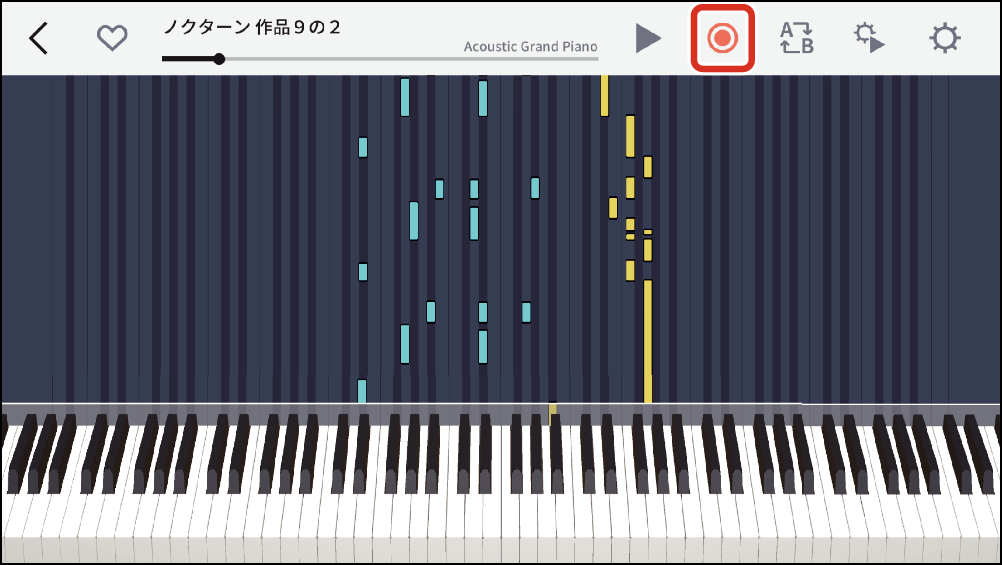
-
2.録音設定を設定する
-
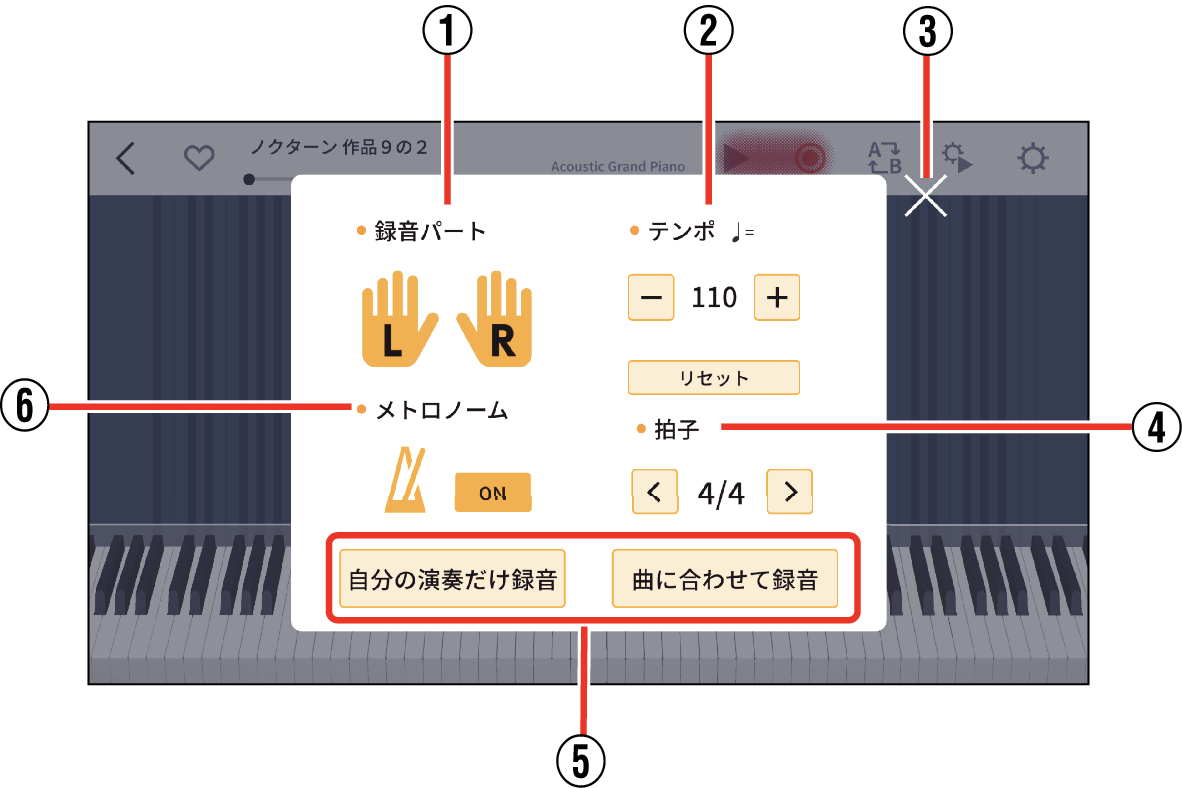
- ①
-
録音パート
録音するパートを右手、左手、両手から選べます。
右手(R)を選ぶとトラック4に、左手(L)を選ぶとトラック3に、両手(LR)を選ぶと、中央C4 以上の音をトラック4、 B3 以下の音をトラック3に録音します。
- ②
-
メトロノームテンポ
録音中に再生されるメトロノームのテンポを設定します。「+」をタップするとテンポが上がり、「-」をタップするとテンポが下がります。
- 初期値に戻すには、「リセット」をタップしてください。
- 曲に合わせて録音する場合、メトロノームは選択した曲のテンポに設定されます。設定画面でお好みのテンポに設定することもできます。曲の再生中は、メトロノームはその曲のテンポや拍子の変化に合わせて鳴ります。
- ③
-
閉じるボタン
録音設定画面を閉じます。
- ④
-
拍子
拍子を指定します。2/2, 2/4, 3/4, 4/4, 5/4, 6/4, 7/4, 3/8, 6/8, 9/8, 12/8拍子から選べます。
- ⑤
-
録音開始ボタン
以下の2通りがあり、タップすると録音を開始します。
- 自分の演奏だけ録音:選択中の曲を再生せずに、演奏を録音します。
- 曲に合わせて録音:選択中の曲を再生しながら、演奏を録音します。
- ⑥
-
メトロノームON/OFF
ONにすると、録音中のメトロノーム音を再生します。
-
3.録音開始ボタンのどちらかをタップする
-
- 録音を開始します。
- 録音を停止するには、録音ボタンをタップしてください。
録音を停止すると、以下の画面が表示されます。
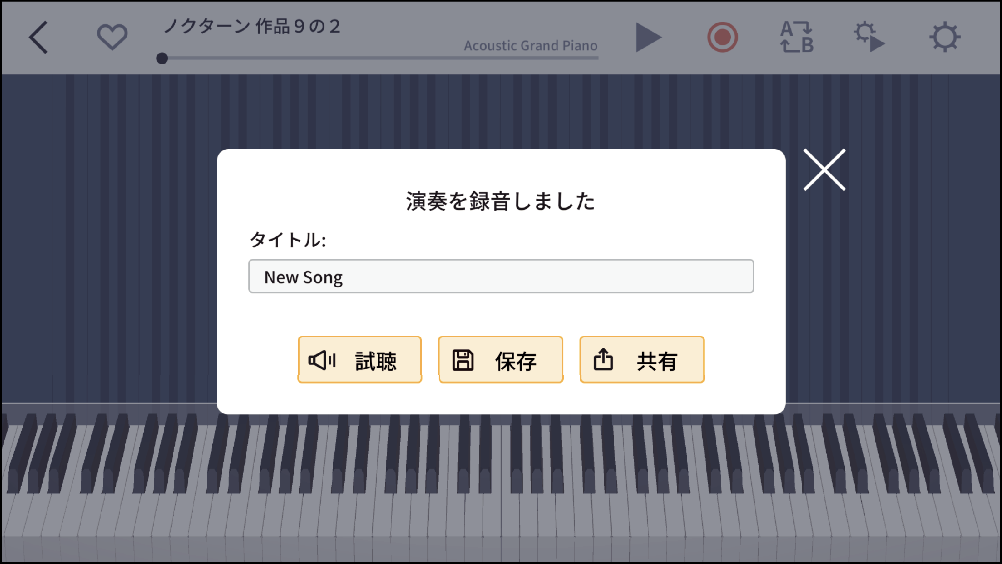
タイトル(曲名入力エリア):保存するときの曲名を入力します。
試聴:
録音した演奏を試聴します。
保存:
録音した演奏を保存します。
共有:
録音した演奏をエクスポートし、SNSなどで共有します。
演奏した曲を保存するには
-
1.曲名入力エリアをタップして、曲名を入力する
-
- 入力できる最大文字数は30文字です。
- 全角文字、半角文字のどちらも入力できますが、絵文字などを入力した場合は、正しく表示されませんのでご注意ください。
-
2.「保存」をタップする
-
- 新規に保存する場合は、保存を確認するメッセージが表示されます。
- 同名の曲がある場合は、上書きを確認するメッセージが表示されます。
-
3.「OK」をタップする
-
- 録音した演奏データを保存して、プレイヤー画面に戻ります。
- 保存をしない場合は、「キャンセル」をタップします。録音前のプレイヤー画面に戻ります。
録音した演奏をSNSなどで共有するには
-
1.曲名入力エリアをタップして、曲名を入力する
-
2.「共有」をタップする
-
動画(静止画+音声):
録音した演奏を動画ファイル※1※2として共有します。YouTubeへアップロードしたり、スマートデバイスに保存したりできます。
- YouTubeへのアップロードはYouTubeのアカウントが必要です。
- iOSのみ、YouTubeアップロード画面が表示されます。
- アップロード画面での入力項目の最大文字数は、タイトルは20文字、説明文は1000文字です。
オーディオ:
録音した演奏をオーディオファイル※2※3として共有します。メールの添付ファイルとして送ることができます。
MIDI:
録音した演奏をMIDIファイル※4として共有します。
-
3.共有方法をタップし、共有先を選ぶ
※1 MP4形式、拡張子は.mp4
※2 アプリ内音源で再生されたもの
※3 iOS:AAC形式、拡張子は.m4a
Android:WAV形式、拡張子は.wav
※4 スタンダードMIDIファイル、拡張子は.mid
録音曲リストについて
「曲一覧」で「録音曲」をタップすると、録音曲(ファイル名)の一覧が表示されます。
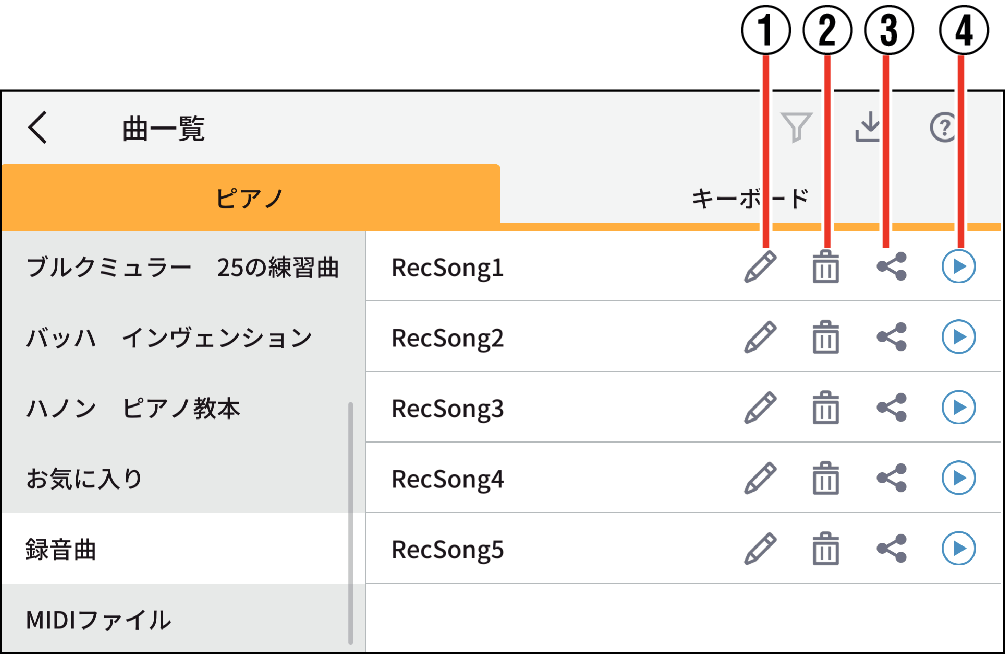
- ①
-
タイトル変更ボタン
タップするとテキスト入力バーが表示され、曲名の変更ができます。
- ②
-
削除ボタン
タップすると削除確認画面が表示され、OKをタップすると曲が削除されます。
- ③
-
共有ボタン
タップすると、ファイル形式選択画面が表示されます。
- ④
-
試聴ボタン
タップすると、曲が試聴できます。
曲の先頭から最大で45秒間、再生されます。停止する場合は再度ボタンをタップします。

 ページのトップへ
ページのトップへ